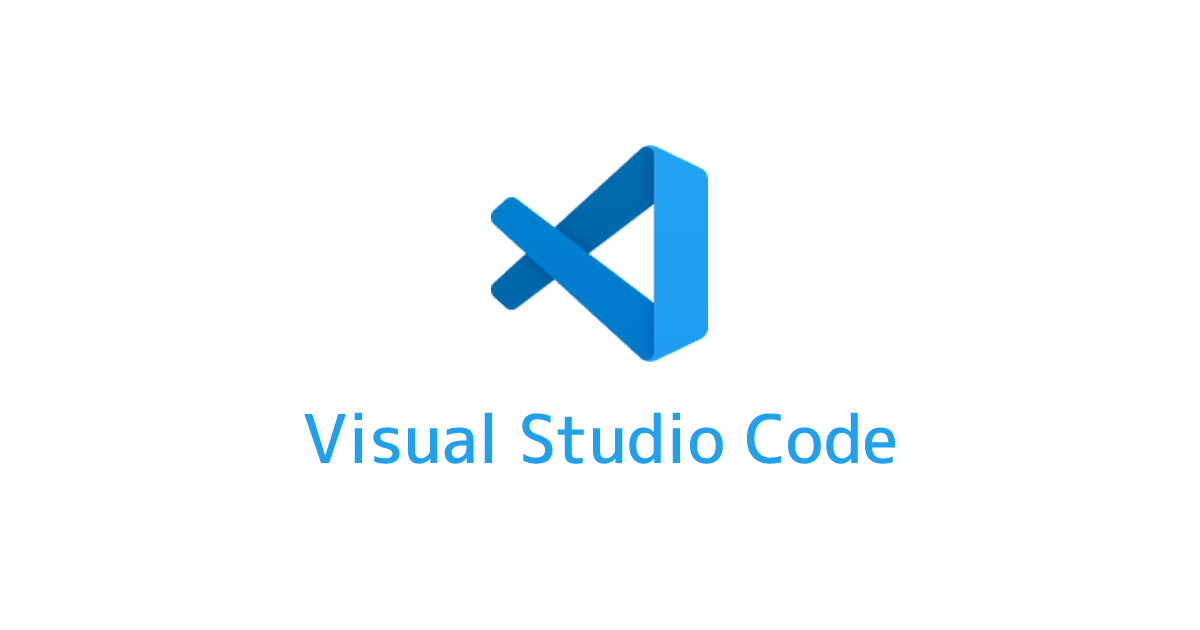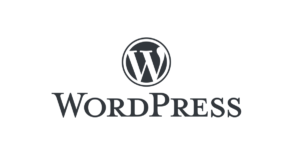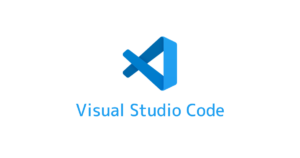VS Code(Visual Studio Code)で更新の自動インストールに下記のエラーが出ました。
コピー先のフォルダーにファイルを作成中にエラーが発生しました
この場合一度、VS Codeを終了後「管理者として実行」 にて起動することで、エラーが出ずインストールができるようになります。
ただ、その都度ソフトを再起動するのは面倒です。
常に「管理者として実行」した場合でも、ファイルをドラッグ&ドロップで開けなくなるため不便になります。
フォルダのアクセス権を変更することで、解決できます
下記の方法で、フォルダのアクセス権自体を変更してしまうことで、エラーが表示されなくなります。
通常、VS Codeが格納されているフォルダは、下記になります。
|
1 2 3 4 5 |
C:\Program Files\Microsoft VS Code |
上記の格納フォルダの設定を下記のように設定することで、自動更新などの度にエラーが出ることがなくなります。
- 該当のフォルダを[右クリック] → [プロパティ] で、プロパティウィンドウが開きます。
- [セキュリティ]タブを開きます。
- 「アクセス許可を変更するには~」の付近にある「編集」をクリックします。
- [Users] を選択して、[変更]にチェックを入れます。